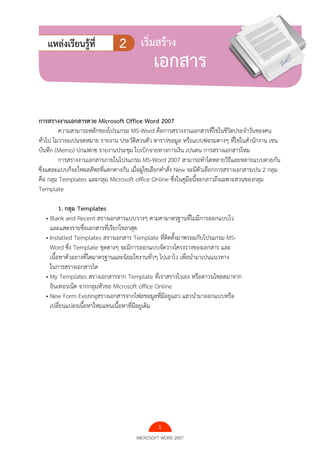More Related Content Similar to บทที่ 2 เริ่มสร้างเอกสารใหม่
Similar to บทที่ 2 เริ่มสร้างเอกสารใหม่ (20) 1. 1
MICROSOFT WORD 2007
การสรางงานเอกสารดวย Microsoft Office Word 2007
ความสามารถหลักของโปรแกรม MS-Word คือการสรางงานเอกสารที่ใชในชีวิตประจําวันของคน
ทั่วไป ไมวาจะเปนจดหมาย รายงาน ประวัติสวนตัว ตารางขอมูล หรือแบบฟอรมตางๆ ที่ใชในสํานักงาน เชน
บันทึก (Memo) ปกแฟกซ รายงานประชุม ใบเบิกจายทางการเงิน เปนตน การสรางเอกสารใหม
การสรางงานเอกสารภายในโปรแกรม MS-Word 2007 สามารถทําไดหลายวิธีและหลายแบบดวยกัน
ซึ่งแตละแบบก็จะใหผลลัพธที่แตกตางกัน เมื่อผูใชเลือกคําสั่ง New จะมีตัวเลือกการสรางเอกสารเปน 2 กลุม
คือ กลุม Templates และกลุม Microsoft office Online ซึ่งในคูมือนี้จะกลาวถึงเฉพาะสวนของกลุม
Template
1. กลุม Templates
• Blank and Recent สรางเอกสารแบบวางๆ ตามคามาตรฐานที่ไมมีการออกแบบไว
และแสดงรายชื่อเอกสารที่เรียกใชลาสุด
• Installed Templates สรางเอกสาร Template ที่ติดตั้งมาพรอมกับโปรแกรม MS-
Word ซึ่ง Template ชุดตางๆ จะมีการออกแบบจัดวางโครงรางของเอกสาร และ
เนื้อหาตัวอยางที่ไดมาตรฐานและนิยมใชงานทั่วๆ ไปเอาไว เพื่อนํามาเปนแนวทาง
ในการสรางเอกสารได
• My Templates สรางเอกสารจาก Template ที่เราสรางไวเอง หรือดาวนโหลดมาจาก
อินเทอรเน็ต จากกลุมหัวขอ Microsoft office Online
• New Form Existingสรางเอกสารจากไฟลขอมูลที่มีอยูแลว แลวนํามาออกแบบหรือ
เปลี่ยนแปลงเนื้อหาใหมแทนเนื้อหาที่มีอยูเดิม
แหล่งเรียนรู้ที่ 2 เริ่มสร้าง
เอกสาร
2. 2
MICROSOFT WORD 2007
การสรางเอกสารใหมแบบวางๆ (Blank and Recent)
การสรางเอกสารใหมแบบวางๆ เปนการสรางเอกสารที่มีแตหนากระดาษเปลา และไมมีการ
จัดรูปแบบใดๆ ซึ่งจะเหมือนกับตอนที่ผูใชไดเรียกเปดโปรแกรม MS-Word ครั้งแรก มีขั้นตอนการ
สราง ดังนี้
1. คลิกปุมOffice
2. เลือกคําสั่ง New
3. เลือก Blank and Recent
4. ดับเบิลคลิกที่ Blank document
เลือกที่สร้าง
เลือก เอกสารเปล่า
ตกลง
3. 3
MICROSOFT WORD 2007
การสรางเอกสารใหมจาก Template
Template คือแมแบบเอกสารที่โปรแกรมไดจัดเตรียมรูปแบบเอาไวแลวบางสวน เพื่อเปนแนวทางใน
การสรางงาน จากนั้นสามารถนํามาแกไขปรับปรุงเพิ่มเติมเพื่อใชงานตามความเหมาะสมโดย Template จะ
แบงออกเปน 2 กลุม ดังนี้
สรางเอกสารจาก Install Template (แมแบบที่ติดตั้ง)
เปน Template ที่ติดตั้งมาพรอมกับโปรแกรม MS-Office 2007 ผูใชสามารถเรียกใชงาน
ไดเลย โดยจะมีการจัดวางเนื้อหาตัวอยางในรูปแบบเอกสารตางๆ เชน แฟกซ (Fax) จดหมาย (Letter) และ
ประวัติยอ (Resume) เปนตน ขั้นตอนการสรางเอกสารจาก แมแบบทําไดดังนี้
1. คลิกปุม Office
2. เลือกคําสั่ง New
3. เลือกแถบ Installed Template
4. เลือกรูปแบบ Template
5. คลิกปุม Create
เมื่อเลือก Template ตามที่ต้องการแล้วจะได้ดังรูป
เลือกที่สร้าง
แม่แบบที่ติดตั้ง
4. 4
MICROSOFT WORD 2007
การจัดหน้าหน้ากระดาษ
1. คลิกที่แท็บ เค้าโครงหน้ากระดาษ
2. ในกลุ่มของ การตั้งค่ากระดาษ คลิกที่ปุ่ม ขนาด
3. เลือกขนาดที่ต้องการ
เลือก เค้าโครงหน้ากระดาษ
เลือก ขนาด
เลือก ขนาดกระดาษที่ต้องการ
กาหนดขนาดกระดาษที่ต้องการ
5. 5
MICROSOFT WORD 2007
การกาหนดระยะขอบ
1. คลิกที่แท็บ เค้าโครงหน้ากระดาษ
2. ในกลุ่มของ การตั้งค่ากระดาษ คลิกที่ปุ่ม ระยะขอบ
3. กําหนดขนาดที่ต้องการ
กาหนดระยะขอบที่ต้องการ
กาหนดระยะขอบแบบกาหนดเอง
กาหนดระยะขอบตามต้องการ
6. 6
MICROSOFT WORD 2007
มุมมองของเอกสาร
เอกสารที่ปรากฏบนจอภาพนั้น เราสามารถเลือกลักษณะของการแสดงผลหรือมุมมองของเอกสารได้
5 แบบด้วยกัน คือ
1. มุมมองเค้าโครงเหมือนพิมพ์
2. มุมมองการอ่านแบบเต็มหน้าจอ
3. มุมมองเค้าโครงเว็บ
4. มุมมองเค้าร่าง
5. มุมมองแบร่าง
การเลือกมุมมองของเอกสาร
1. เลือกที่แท็บ มุมมอง
2. ในกลุ่มของ มุมมองเอกสาร เลือกมุมมองที่ต้องการ
หรือคลิกที่แถบมุมมองในส่วนของแถบสถานะ ด้านล่างของเอกสาร
เลือกมุมมองที่ต้องการ
เลือกมุมมองที่ต้องการ
12. 12
MICROSOFT WORD 2007
การย่อ-ขยาย เอกสาร
1. คลิกที่แท็บ มุมมอง
2. ในกลุ่ม ย่อ-ขยาย เลือกปรับขนาดของเอกสารตามต้องการ
3. เมื่อเลือกที่ย่อขยายแล้ว เราสามารถกําหนดขนาดที่ต้องการได้
4. นอกจากนั้นเรายังสามารถข่อ-ขยาย เอกสารได้โดยคลิกที่ปุ่มย่อ-ขยาย บนแถบสถานะด้านล่าง
เลือก มุมมอง
เลือก ย่อ-ขยาย
กาหนดขนาด
กาหนดขนาดเอง
กด + และ – เพื่อย่อ-ขยาย
14. 14
MICROSOFT WORD 2007
การเปิดไฟล์เอกสาร
เอกสารที่เราบึกทึกเก็บไว้ เราสามารถนํากลับมาใช้งานหรือแก้ไข ใหม่ได้เมื่อต้องการ ดังนี้
การบันทึกไฟล์เอกสารครั้งแรก
1. คลิกที่ปุ่ม Office แล้วเลือก เปิด
2. เลือกตําแหน่งที่บันทึกไฟล์เอกสารไว้ จากนั้นเลือก ไฟล์เอกสาร ที่ต้องการแล้วเลือก เปิด
กดปุ่ม Office
เลือก เปิด
เลือกที่เก็บไฟล์
เลือกไฟล์
เลือกเปิด
15. 15
MICROSOFT WORD 2007
การปิดไฟล์เอกสาร
เอกสารแต่ละไฟล์จะแสดงอยู่หน้าต่างของโปรแกรมนั้นๆ ซึ่งเมื่อไม่ได้ใช้ไฟล์เอกสารนั้นแล้ว ก็ควรปิด
ไฟล์นั้น ดังนี้
1. คลิกที่ปุ่ม Office แล้วเลือก ปิด
2. หากไฟล์นั้นยังไม่ได้รับการ บันทึก ระบบจะแจ้งเตือนการบันทึกขึ้นมา
การลบไฟล์เอกสาร
1. คลิกที่ปุ่ม Office แล้วเลือก เปิด
2. ในส่วนแสดงรายชื่อไฟล์ เลือกไฟล์ที่ต้องการจะลบ
3. คลิกขวาที่ไฟล์นั้น แล้วเลือก Delete
เลือก ปิด
กดปุ่ม Office
เลือก ใช่ เพื่อบันทึก
เลือก ไฟล์ที่ต้องการ
คลิกขวา เลือก Delete